NA関数:#N/Aエラー値を返す
NA 関数は Excel で用意されている関数の一つで、関数を実行すると #N/A エラー値を返します。ここでは Excel における NA 関数の使い方について解説します。
※ Excel の対応バージョン : 365 web 2021 2019 2016 2013 2010 2007
(Last modified: )
NA関数の使い方
NA 関数は実行すると #N/A エラー値をセルに返します。
NA()
引数はありません。 #N/A エラーは主に VLOOKUP 関数や MATCH 関数などを実行したときに、検索した値が見つからなかった場合に表示されるエラー値です。
NA 関数を実行すると、実行したセルに #N/A エラーが表示されます。これはセルに直接 #N/A と入力した場合と同じです。
NA関数のサンプル
それでは実際に NA 関数を使ってみます。 Excel のシートに対象の数値を次のように入力しました。
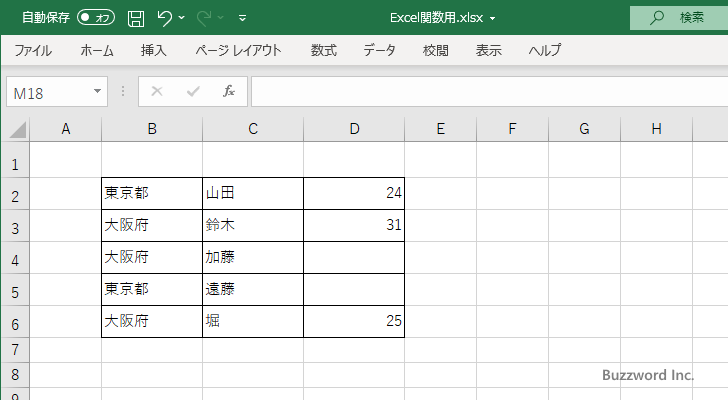
#N/A エラーを表示する D4 セルを選択し、次のように入力しました。
=NA()
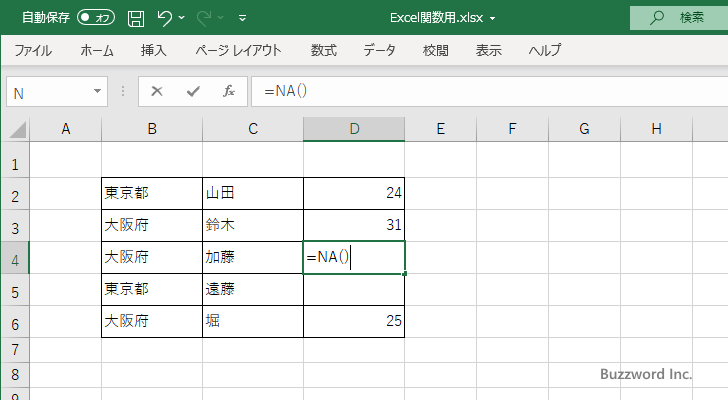
Enter キーを押すと、 D4 セルには次のように表示されます。
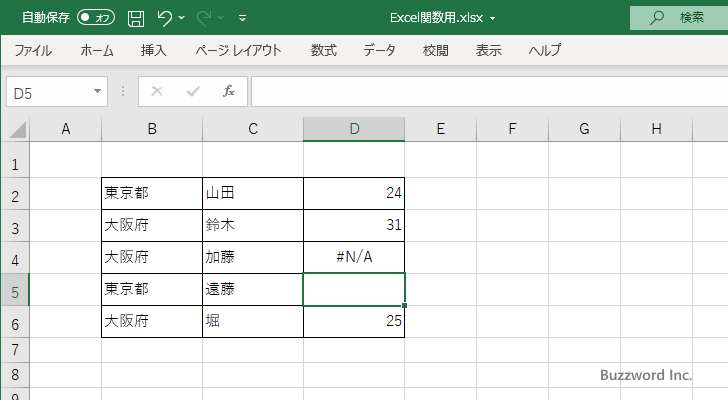
NA 関数を実行したセルに #N/A エラーが表示されました。
NA 関数を実行する代わりに #N/A と直接セルに入力しても同じ結果となります。
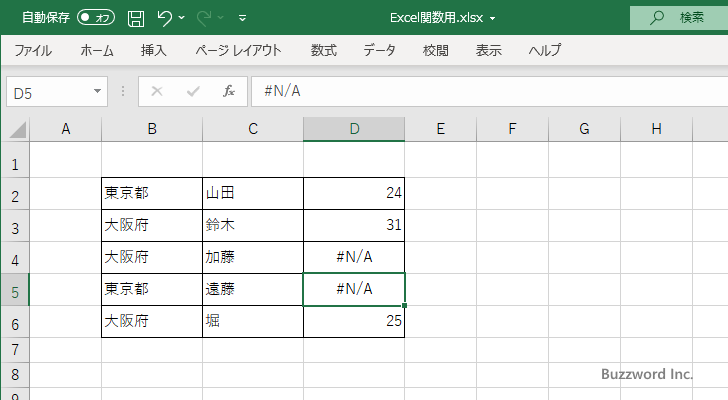
-- --
Excel における NA 関数の使い方について解説しました。
( Written by Tatsuo Ikura )

著者 / TATSUO IKURA
プログラミングや開発環境構築の解説サイトを運営しています。